![]() VB 6 -
Protegendo sua aplicação com o
nslock em 7 etapas
VB 6 -
Protegendo sua aplicação com o
nslock em 7 etapas
No artigo Protegendo o seu trabalho da Pirataria... mostrei como usar o nslock em sua aplicação para proteção contra cópias ilegais.
Muitas águas já rolaram deste então , mas eu ainda continuo recebendo emails sobre o assunto. Pensei então que o exemplo dado não estivesse bem claro e neste artigo resolvi mostrar como usar o componente novamente.
Passo 1 - Faça o download o componente
aqui nslock15vb5.zip
![]() .
.
Você deverá ter , após descompactar o arquivo nslock15vb5.zip , o seguintes arquivos :
Passo 2 - Instalar o componente nslock15vb5.ocx na sua máquina e fazer o registro no Windows
Primeiro você deve copiar o arquivo nslock15vb5.ocx para o diretório \windows\system (Windows 98) ou \windows\system32 (XP)
A seguir você deve usar o programa regsvr32.exe para registrar a ocx digitando o comando regsvr32 \windows\system32\nslock14vb5.ocx no prompt do comando ou em executar. Você deverá obter uma mensagem indicando que o registro foi efetuado com sucesso:(ver figura abaixo)
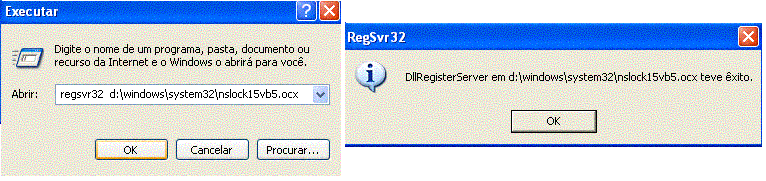 |
Passo 3 - Vamos criar um projeto no VB com dois formulários: o formulário de menu da aplicação(frmMenu) e o formulário de registro(frmregistro)
A seguir vamos incluir o componente registrado na barra de ferramentas para podermos usá-lo na aplicação. Para fazer isto clique no Menu Project|Components e selecione ActiveLock 1.5 (VB5 SP3) , conforme abaixo.
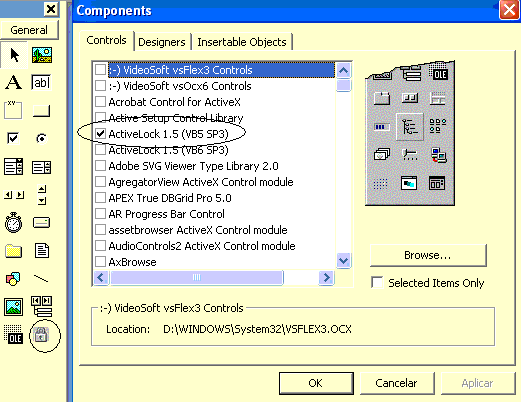
Crie um novo projeto StandardEXE no VB e mude o nome do formulário padrão para frmMenu e insira alguns componentes para criar um menu no formulário conforme a figura abaixo:
 |
Não estou preocupado com o formulário
de Menu. Ele é apenas usado para mostrar as funcionalidades do
componente nslock. Se preferir pode alterar o formulário fazendo um Menu mais decente. Perceba que já incluímos o componente no formulário. O cadeado que você esta vendo é o controlo nslock15vb5 inserido no formulário a partir da barra de ferramentas. |
Clique no cadeado e configure as propriedades do componente conforme abaixo:
Abaixo estou definindo as seguintes propriedades:
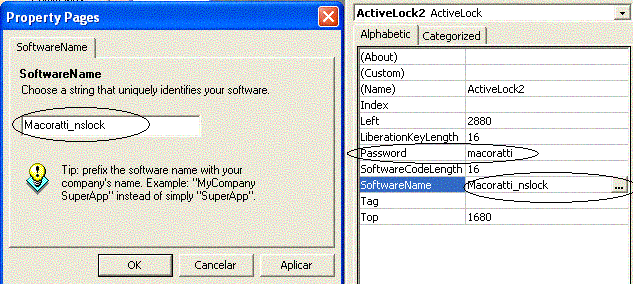 |
 |
Passo 4 - Incluindo código para verificação de registro no formulário principal
O formulário frmMenu é primeiro formulário a ser carregado pela aplicação logo devemos colocar código no evento Load para verificar se o programa já foi registrado. Então no evento Load do formulário insira o seguinte código:
Private Sub Form_Load()
If alock.LastRunDate > Now Then
MsgBox "Ocorreu uma alteração na data do sistema operacional " _
& vbCrLf & " O programa será encerrado.", vbOKOnly + vbCritical, "Erro de sistema"
End
End If If Not alock.RegisteredUser Then
Me.Caption = "VERSÃO DE DEMONSTRAÇÃO"
Else
Me.Caption = "VERSÃO REGISTRADA"
lblaviso.Visible = False
lblregistro(2).Enabled = False
End If
End Sub
|
Este código faz o seguinte :
No evento Click da label - Registrar o Sistema - vamos colocar o código que chama o formulário de registro.
Private Sub lblregistro_Click(Index As Integer) frmregistro.Show vbModal End Sub |
|
Passo 5 - Verificando o registro e os dias que faltam para o registro
No evento Load do formulário de registro - frmregistro - vamos colocar o código que vai fazer o seguinte:
Private Sub Form_Load() Dim diasQueFaltaParaRegistrar As Integer diasQueFaltaParaRegistrar = 0 diasQueFaltaParaRegistrar = 30 - (frmMenu.alock.UsedDays) txtdiasquefaltampararegistrar.Text = diasQueFaltaParaRegistrar If diasQueFaltaParaRegistrar <= 0 Then cmdregistrardepois.Enabled = False End If txtcodigodoprograma.Text = frmMenu.alock.SoftwareCode End Sub
|
Passo 6 - Efetuar o registro do programa
Insira o código abaixo no evento Click do botão de comando - Registrar Agora:
Private Sub cmdregistraragora_Click() If txtcodigoliberacao.Text = "" Then txtcodigoliberacao.SetFocus Exit Sub End If frmMenu.alock.LiberationKey = txtcodigoliberacao.Text If Not frmMenu.alock.RegisteredUser Then MsgBox "Chave de LIBERAÇÃO INCORRETA", vbOKOnly + vbCritical, "Chave Liberação Incorreta" txtcodigoliberacao.SetFocus Else MsgBox "REGISTRO EFETUADO COM SUCESSO !", vbExclamation, "Registro OK" frmMenu.lblaviso.Visible = False frmMenu.Caption = "VERSÃO REGISTRADA" frmMenu.lblregistro(2).Enabled = False Unload Me End If End Sub |
Este código faz o seguinte :
Passo 7 - Como calcular a chave de liberação
Para calcular a chave de liberação usamos o programa LiberationKey.
O programa vai solicitar as seguintes informações:
Após fazer isto e clicar no botão - Generate Key - você verá a chave de liberação ser informada no campo - LiberationKey. Copie e cole a chave de liberação no campo Liberação do formulário e clique em Registrar Agora. Se tudo estiver certo o programa será registrado.
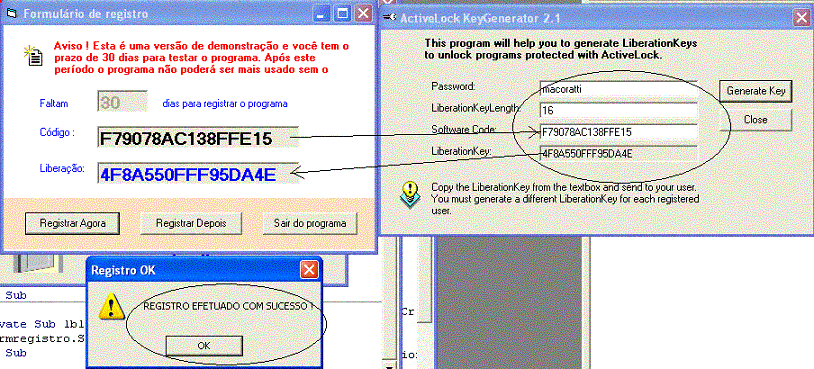
Ao voltar ao menu principal o formulário terá seguinte aparência:

Pegue o projeto completo : nslockvbprg.zip
![]()
E, estamos conversados...![]()
|
Veja os
Destaques e novidades do SUPER DVD Visual Basic
(sempre atualizado) : clique e confira !
Quer migrar para o VB .NET ?
Quer aprender C# ??
Quer aprender os conceitos da Programação Orientada a objetos ?
|
Gostou ?
![]() Compartilhe no Facebook
Compartilhe no Facebook
![]() Compartilhe no Twitter
Compartilhe no Twitter
Referências: